Videoeffekte
 Bei der Bearbeitung Ihrer Videos im Programm AVS Video Editor kann man auch unterschiedliche Videoeffekte dazu hinzufügen, wie Grauskala, um Ihr Video schwarz-weiß zu machen, Umkehrung, um Farben von einem Videofragment zu ändern, oder Schnee, um ein wenig Romantik Ihrem Film zu verleihen, und viele andere Effekte. Ausführliche Beschreibung jedes Effekts kann man in den nächsten Kapiteln finden.
Bei der Bearbeitung Ihrer Videos im Programm AVS Video Editor kann man auch unterschiedliche Videoeffekte dazu hinzufügen, wie Grauskala, um Ihr Video schwarz-weiß zu machen, Umkehrung, um Farben von einem Videofragment zu ändern, oder Schnee, um ein wenig Romantik Ihrem Film zu verleihen, und viele andere Effekte. Ausführliche Beschreibung jedes Effekts kann man in den nächsten Kapiteln finden.
Um einen Effekt anzuwenden, muss man folgende einfache Schritte ausführen:
Auswahl eines Effekts zum Hinzufügen
Nach dem Import eines Videos ins Programm und der Unterbringung im Zeitachsen-/Storyboardbereich betätigen Sie den zentralen Button Videoeffekte. Im Datei- und Effektbereich sehen Sie alle Videoeffekte, die Sie in ihrem Video anwenden können.
In dem linken Menü lassen sich die Effektgruppen wählen, die im Datei- und Effektbereich angezeigt werden, oder die Option Alle Videoeffekte. So werden Sie gewünschten Effekt einfach finden, wenn Sie Bescheid wissen, zu welcher Gruppe er gehört. Um alle verfügbaren Gruppen zu sehen, klicken Sie hier.

Unterbringung des gewählten Effekts auf einer speziellen Linie
Sobald Sie einen Effekt zum Anwenden finden, klicken Sie mit der rechten Maustaste darauf und wählen Sie die Option Videoeffekt hinzufügen oder ersetzen. Wenn Sie bereits einen Effekt hinzugefügt haben und diese Option wählen, wird der vorher hinzugefügte Effekt durch einen neuen ersetzt. Wenn es mehrere Effekte im Zeitachsen-/Storyboardbereich gibt, wird der markierte Effekt ersetzt.
Es ist auch möglich gewünschten Effekt aus dem Datei- und Effektbereich zu ziehen und ihn im Zeitachsen-/Storyboardbereich in der Linie für Videoeffekte abzulegen (sehen Sie das unten gegebene Bild).
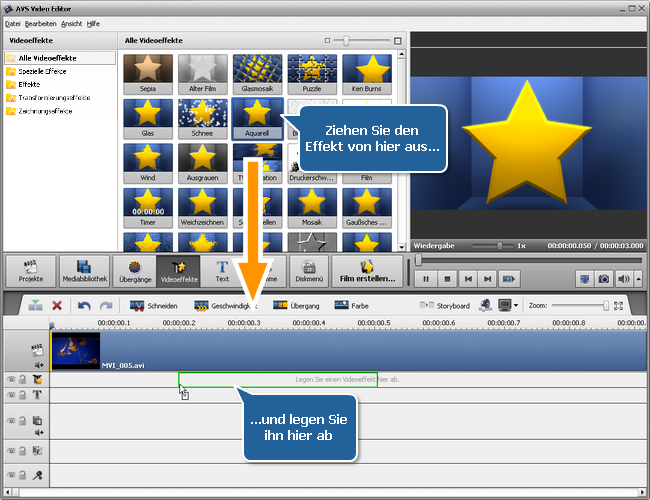
Es ist auch möglich Videoeffekte direkt zum Hauptvideo hinzuzufügen.
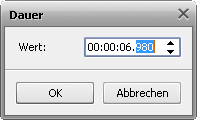
Einstellung der Dauer des Effekts
Man kann die Dauer des hinzugefügten Effekts ändern, indem man ihn mit der linken Maustaste anklickt (er wird markiert) und den Button Dauer auf der Zeitachsenleiste betätigt oder auf gewünschten Effekt mit der rechten Maustaste klickt und die Option Dauer wählt. Ein Fenster (sehen Sie das Bild links) wird erscheinen, wo man einen gewünschten Wert entweder durch die Tastatur oder mit Hilfe von den Pfeilbuttons eingeben kann. Danach betätigen Sie den Button OK, um die eingestellte Dauer für den Effekt anzuwenden. Man kann dasselbe Ziel erreichen, wenn man die Effektgrenzen im Zeitachsen-/Storyboardbereich versetzt.
Änderung der Effekteigenschaften
Mit dem AVS Video Editor kann man auch die Eigenschaften der Effekte ändern. Dafür klicken Sie auf gewünschten Effekt im Zeitachsen-/Storyboardbereich und betätigen Sie den Button Effekt bearbeiten auf der Zeitachsenleiste oder klicken Sie mit der rechten Maustaste auf den Effekt und wählen die Option Effekt bearbeiten. Danach wird das Fenster Videoeffekte geöffnet (sehen Sie das Bild unten).
Im Eigenschaftenbereich des Fensters Videoeffekte wählen Sie im Listenmenü Maske einen Bereich, zu dem der Effekt angewandt wird. Die folgenden Optionen sind verfügbar: keine, Rechteck, Ellipse und Vieleck. Wenn Sie die Option Keine wählen, wird der Effekt zum kompletten Bildbereich angewandt.
Dann stellen Sie die anderen Eigenschaften des Effekts ein. Sie variieren von Effekt zu Effekt. Detaillierte Beschreibung der Effekteigenschaften ist in den Kapiteln Spezielle Effekte, Effekte und Transformierungseffekte zu finden.
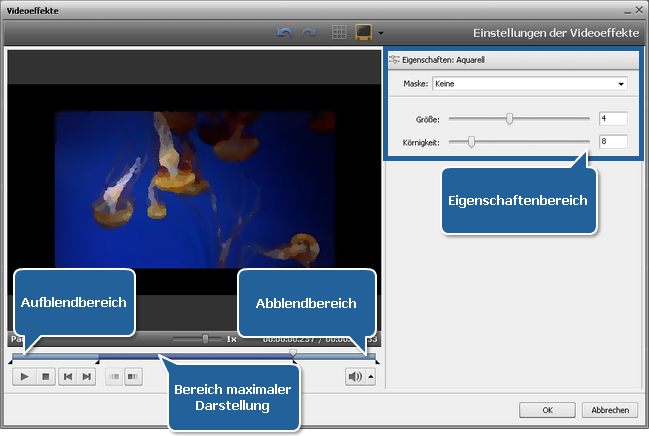
Bestimmung der Auf- und Abblendbereiche
Innerhalb des Fensters Videoeffekte kann man auch die Auf- und Abblendbereiche für den angewandten Effekt mit Hilfe vom Schieberegler unter dem Vorschaubereich bestimmen. Der Aufblendbereich (auf Engl. fade-in) ist der Bereich, wo der Effekt beginnt. Im Bereich maximaler Darstellung wird der Effekt zu 100% angewandt. Der Abblendbereich (auf Engl. fade-out) kennzeichnet das Ende des Effekts, bis er völlig verschwindet.
Um die Auf- und Abblendbereiche zu setzen, bewegen Sie den Kursor  des Schiebereglerbereichs zur Stelle, wo der Aufblendbereich enden wird, und betätigen Sie den Button
des Schiebereglerbereichs zur Stelle, wo der Aufblendbereich enden wird, und betätigen Sie den Button  . So wird der Aufblendbereich markiert. Danach bewegen Sie denselben Cursor zur Stelle auf dem Schiebereglerbereich, wo der Abblendbereich beginnen wird, und klicken Sie auf den Button
. So wird der Aufblendbereich markiert. Danach bewegen Sie denselben Cursor zur Stelle auf dem Schiebereglerbereich, wo der Abblendbereich beginnen wird, und klicken Sie auf den Button  . So wird der Abblendbereich markiert.
Es ist auch möglich den Mauszeiger zum Rand des Schiebereglerbereichs zu bewegen und die Grenzen nach außen oder innen zu ziehen. Beim Bestimmen des Abblendbereichs ziehen Sie den linken Rand des Schiebereglerbereichs nach rechts. Um den Aufblendbereich zu setzen, ziehen Sie den rechten Rand des Schiebereglerbereichs nach links (sehen Sie das u.g. Bild).
. So wird der Abblendbereich markiert.
Es ist auch möglich den Mauszeiger zum Rand des Schiebereglerbereichs zu bewegen und die Grenzen nach außen oder innen zu ziehen. Beim Bestimmen des Abblendbereichs ziehen Sie den linken Rand des Schiebereglerbereichs nach rechts. Um den Aufblendbereich zu setzen, ziehen Sie den rechten Rand des Schiebereglerbereichs nach links (sehen Sie das u.g. Bild).

Vorschau des angewandten Effekts
Nachdem der Effekt zur Videodatei hinzugefügt wurde, kann man ihn mit Hilfe von der Wiedergabesteuerung abspielen, die sich unter dem Schiebereglerbereich befindet. Diese Buttons haben dieselbe Funktionen wie auch die Buttons des Vorschaubereichs im Hauptfenster. Die Beschreibung dieser Buttons ist hier zu finden.
Wenn Sie den angewandten Effekt entfernen möchten, muss man ihn wählen und den entsprechenden Button auf der Zeitachsenleiste betätigen oder auf den zu löschenden Effekt mit der rechten Maustaste klicken und die Option Objekt löschen wählen.